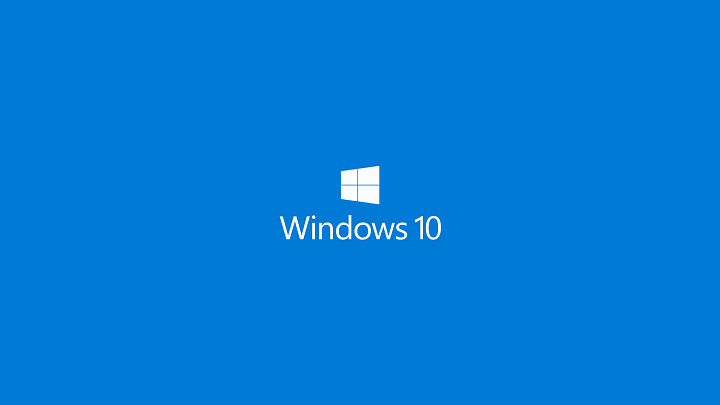
Αυτό το λογισμικό θα διατηρήσει τα προγράμματα οδήγησης σας σε λειτουργία και σε λειτουργία, διατηρώντας έτσι ασφαλή από συνηθισμένα σφάλματα υπολογιστή και αστοχία υλικού. Ελέγξτε όλα τα προγράμματα οδήγησης τώρα σε 3 εύκολα βήματα:
- Κατεβάστε το DriverFix (επαληθευμένο αρχείο λήψης).
- Κάντε κλικ Εναρξη σάρωσης για να βρείτε όλα τα προβληματικά προγράμματα οδήγησης.
- Κάντε κλικ Ενημέρωση προγραμμάτων οδήγησης για να λάβετε νέες εκδόσεις και να αποφύγετε δυσλειτουργίες του συστήματος.
- Το DriverFix έχει ληφθεί από το 0 αναγνώστες αυτόν τον μήνα.
Εάν έχετε δύο ή περισσότερα Υπολογιστές, μπορείτε να χρησιμοποιήσετε την Οικιακή ομάδα για να τις συνδέσετε για να μοιραστείτε το αρχείο μεταξύ τους. Αυτό είναι ένα εξαιρετικό χαρακτηριστικό, αλλά μερικές φορές πρέπει να σταματήσετε και να απενεργοποιήσετε κοινή χρήση αρχείων μεταξύ των υπολογιστών στο δίκτυό σας.
Για να το κάνετε αυτό, πρέπει να καταργήσετε την Οικιακή ομάδα και σήμερα θα σας δείξουμε πώς να το κάνετε στα Windows 10.
Πώς μπορώ να καταργήσω την Οικιακή ομάδα στα Windows 10;
Το Homegroup είναι μια δυνατότητα που παρουσιάστηκε για πρώτη φορά στα Windows 7. Λόγω της απλότητας αυτής της δυνατότητας, παρέμεινε μέρος όλων των μελλοντικών εκδόσεων των Windows. Το Homegroup σάς επιτρέπει να μοιράζεστε εύκολα αρχεία μεταξύ των υπολογιστών στο οικιακό σας δίκτυο.
Δεν χρειάζεται να εισαγάγετε κανένα κωδικοί πρόσβασης, και το μόνο που έχετε να κάνετε είναι να συμμετάσχετε σε μια οικιακή ομάδα και θα μπορείτε να μοιράζεστε αρχεία αμέσως. Όπως μπορείτε να δείτε, αυτή είναι μια εξαιρετική δυνατότητα, αλλά μερικές φορές οι χρήστες θέλουν να καταργήσουν την Οικιακή ομάδα και να σταματήσουν την κοινή χρήση αρχείων.
Λύση 1 - Αφήστε το Homegroup και απενεργοποιήστε τις υπηρεσίες του
Η δημιουργία της Οικιακής ομάδας είναι αρκετά απλή, αλλά και η κατάργησή της είναι απλή. Για να το κάνετε αυτό, πρέπει απλώς να εισαγάγετε τις ρυθμίσεις HomeGroup και να επιλέξετε την κατάργηση της Homegroup. Για να το κάνετε αυτό, ακολουθήστε τα εξής βήματα:
- Τύπος Κλειδί Windows + S και εισάγετε οικιακή ομάδα. Επιλέγω Οικιακή ομάδα από τη λίστα αποτελεσμάτων.
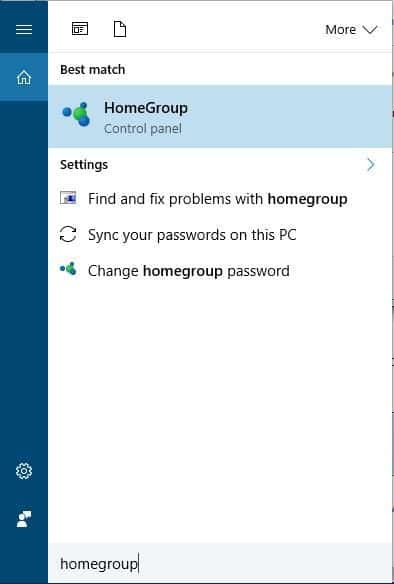
- Πότε Οικιακή ομάδα ανοίγει το παράθυρο, μετακινηθείτε προς τα κάτω στο Άλλες ενέργειες οικιακής ομάδας και κάντε κλικ στο Αποχώρηση από την οικιακή ομάδα επιλογή.
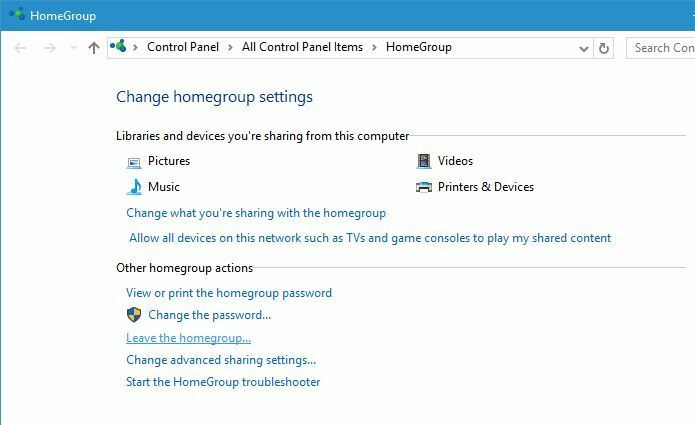
- Θα δείτε τρεις διαθέσιμες επιλογές. Επιλέγω Αποχώρηση από την οικιακή ομάδα επιλογή για έξοδο από την Οικιακή ομάδα.

- Περιμένετε λίγα δευτερόλεπτα ενώ αποχωρείτε από την Οικιακή ομάδα.
Η αποχώρηση από την Οικιακή ομάδα είναι απλή, αλλά ακόμα κι αν την αφήσετε, θα εξακολουθείτε να έχετε διαθέσιμο το εικονίδιο Οικιακής ομάδας στον Πίνακα πλοήγησης στην Εξερεύνηση αρχείων. Αυτό δεν είναι ένα μεγάλο πρόβλημα, αλλά αν θέλετε να το καταργήσετε μπορείτε να το κάνετε ακολουθώντας τα παρακάτω βήματα:
- Τύπος Πλήκτρο Windows + R και εισάγετε services.msc. Τύπος Εισαγω ή κάντε κλικ Εντάξει.
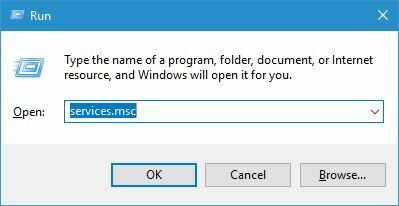
- Πότε Υπηρεσίες ανοίγει το παράθυρο, εντοπίστε Ακροατής οικιακής ομάδας και κάντε διπλό κλικ για να ανοίξετε τις ιδιότητές του.
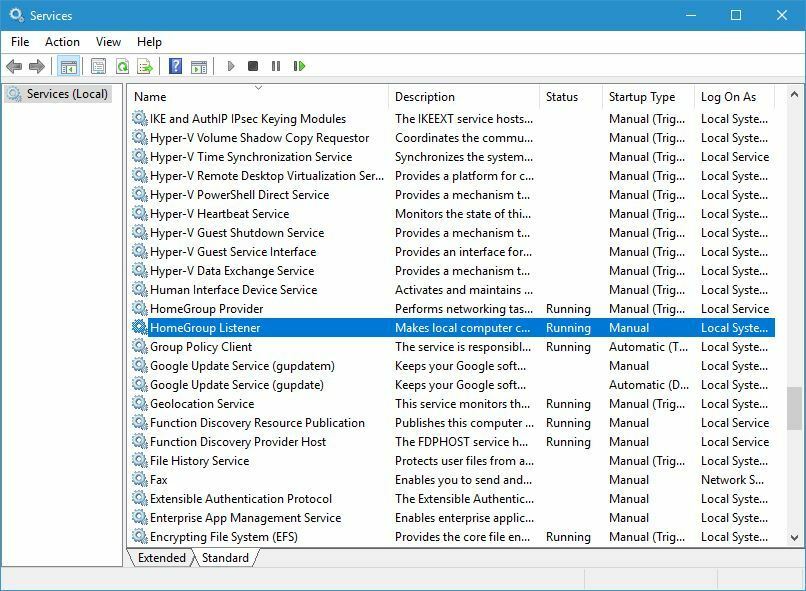
- Ορίστε το Τύπος εκκίνησης προς την άτομα με ειδικές ανάγκες και κάντε κλικ στο Να σταματήσει κουμπί για διακοπή της υπηρεσίας.
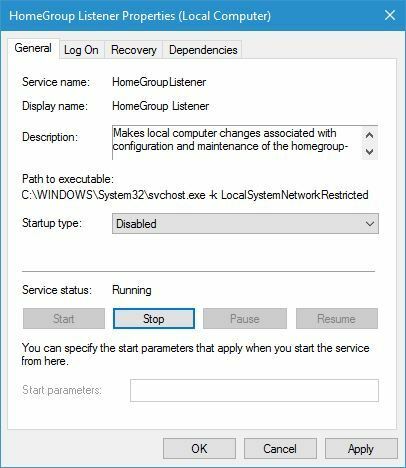
- Κάντε κλικ Ισχύουν και Εντάξει για να αποθηκεύσετε τις αλλαγές. Επαναλάβετε τα ίδια βήματα για Πάροχος οικιακής ομάδας υπηρεσία.
Μετά την απενεργοποίηση των υπηρεσιών HomeGroup, το εικονίδιο Homegroup θα εξαφανιστεί εντελώς από το Πλοήγηση πλοήγησης.
Λύση 2 - Χρησιμοποιήστε τον Επεξεργαστή Μητρώου
Εάν θέλετε να καταργήσετε το εικονίδιο της Οικιακής ομάδας από το Πλοήγηση πλοήγησης, μπορείτε να το κάνετε χρησιμοποιώντας Επεξεργαστής μητρώου. Πρέπει να σας προειδοποιήσουμε ότι ο Επεξεργαστής Μητρώου είναι ένα ισχυρό εργαλείο και εάν δεν είστε προσεκτικοί, μπορείτε να προκαλέσετε προβλήματα σταθερότητας με την εγκατάσταση των Windows 10.
Εάν αποφασίσετε να χρησιμοποιήσετε αυτήν τη μέθοδο, ίσως είναι καλή ιδέα να εξαγάγετε το μητρώο σας και χρησιμοποιήστε το ως αντίγραφο ασφαλείας σε περίπτωση που κάτι πάει στραβά. Για να επεξεργαστείτε το μητρώο σας, κάντε τα εξής:
- Τύπος Πλήκτρο Windows + R και εισάγετε regedit. Κάντε κλικ Εντάξει ή πατήστε Εισαγω.
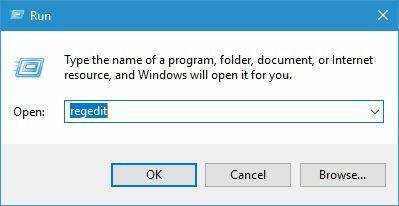
- Πότε Επεξεργαστής μητρώου ανοίγει, πλοηγηθείτε στο
HKEY_CURRENT_USER \ Λογισμικό \ Classes \ CLSID {B4FB3F98-C1EA-428d-A78A-D1F5659CBA93}κλειδί στον αριστερό πίνακα. - Εντοπίστε στο δεξί πλαίσιο Σύστημα. IsPinnedToNameSpaceTree DWORD και αλλάξτε την τιμή του σε 0.
- Μετά από αυτό, κλείστε τον Επεξεργαστή Μητρώου και ελέγξτε αν έχει αφαιρεθεί το εικονίδιο της Οικιακής ομάδας.
Εάν εμφανίζεται το εικονίδιο Homegroup στην επιφάνεια εργασίας σας, μπορείτε επίσης να το αφαιρέσετε χρησιμοποιώντας το Registry Editor. Για να το κάνετε αυτό, απλώς ακολουθήστε αυτά τα βήματα:
- Μεταβείτε στο
HKEY_CURRENT_USER \ ΛΟΓΙΣΜΙΚΟ \ Microsoft \ Windows \ CurrentVersion \ Explorer \ HideDesktopIcons \ New \ StartPanelκλειδί στον αριστερό πίνακα. - Στο δεξί πλαίσιο επιλέξτε το {B4FB3F98-C1EA-428d-A78A-D1F5659CBA93} DWORD και αλλάξτε την τιμή του σε 1.
- Κλείσε Επεξεργαστής μητρώου και ελέγξτε αν το εικονίδιο Homegroup έχει αφαιρεθεί από την επιφάνεια εργασίας σας.
Εάν δεν μπορείτε να επεξεργαστείτε το μητρώο των Windows 10, διαβάστε τοπρακτικός οδηγός και βρείτε τις ταχύτερες λύσεις στο πρόβλημα.
Δεν έχετε πρόσβαση στον Επεξεργαστή Μητρώου; Τα πράγματα δεν είναι τόσο τρομακτικά όσο φαίνονται. Ρίξτε μια ματιά σε αυτόν τον οδηγό και επιλύστε το πρόβλημα γρήγορα.
Λύση 3 - Διαγράψτε τα περιεχόμενα του φακέλου PeerNetworking
Εάν αντιμετωπίζετε πρόβλημα κατά την κατάργηση της Οικιακής ομάδας, μπορείτε εύκολα να την αφαιρέσετε χειροκίνητα απλώς διαγράφοντας τα περιεχόμενα του φακέλου PeerNetworking. Για να το κάνετε αυτό, πρέπει να ακολουθήσετε αυτά τα βήματα:
- Μεταβείτε στο
C: WindowsServiceProfilesLocalServiceAppDataRoamingPeerNetworkingντοσιέ. Εχε στο νου σου οτι ορισμένοι φάκελοι θα κρυφτούν, οπότε θα πρέπει να τα αποκαλύψετε. Για να το κάνετε αυτό, απλώς κάντε κλικ στο Θέα καρτέλα και βεβαιωθείτε ότι Κρυμμένα αντικείμενα επιλέγεται η επιλογή.
- Μόλις ανοίξετε Ομότιμη δικτύωση φάκελο, διαγράψτε όλα τα αρχεία από αυτόν. Για να αποκτήσετε πρόσβαση σε αυτόν το φάκελο, θα χρειαστείτε δικαιώματα διαχειριστή, λοιπόν, λάβετε υπόψη αυτό.
- Επανεκκινήστε τον υπολογιστή σας και προσπαθήστε να φύγετε ξανά από την Οικιακή ομάδα.
Για να λειτουργήσει αυτή η λύση, ορισμένοι χρήστες προτείνουν να διαγράψουν τα περιεχόμενα του φακέλου PeerNetworking σε όλους τους υπολογιστές που είναι συνδεδεμένοι στην Οικιακή ομάδα.
Αφού εκτελέσετε αυτά τα βήματα σε όλους τους υπολογιστές στο οικιακό σας δίκτυο, θα μπορείτε να καταργήσετε την Οικιακή ομάδα χωρίς προβλήματα.
Εάν δεν μπορείτε να διαγράψετε τα περιεχόμενα του φακέλου PeerNetworking, ρίξτε μια ματιά σε αυτό χρήσιμος οδηγός που θα σας βοηθήσει να το κάνετε με ευκολία.
Λύση 4 - Απενεργοποιήστε όλους τους υπολογιστές που είναι συνδεδεμένοι στο Homegroup
Λίγοι χρήστες ανέφεραν ότι μπόρεσαν να αφαιρέσουν την Οικιακή ομάδα απλώς απενεργοποιώντας όλους τους υπολογιστές που είναι συνδεδεμένοι στην Οικιακή ομάδα. Εάν δεν υπάρχουν συνδεδεμένοι υπολογιστές στην Οικιακή ομάδα, η Οικιακή ομάδα θα εξαφανιστεί, οπότε φροντίστε να δοκιμάσετε αυτήν τη λύση.
Θυμηθείτε, πρέπει να απενεργοποιήσετε όλους τους υπολογιστές σας οικιακό δίκτυο και να τα απενεργοποιήσετε όλα ταυτόχρονα. Αφού το κάνετε αυτό, θα πρέπει να μπορείτε να καταργήσετε την Οικιακή ομάδα.
Ορισμένοι χρήστες προτείνουν επίσης να δημιουργήσουν μια νέα Οικιακή ομάδα σε διαφορετικό υπολογιστή ενώ όλοι οι άλλοι υπολογιστές είναι απενεργοποιημένοι, οπότε φροντίστε να το δοκιμάσετε επίσης.
Λύση 5 - Χρησιμοποιήστε το εργαλείο DISM
Εάν αντιμετωπίζετε προβλήματα με την κατάργηση των οικιακών ομάδων, αυτό μπορεί να οφείλεται σε κατεστραμμένη εγκατάσταση των Windows 10. Για να διορθώσετε αυτό το πρόβλημα, συνιστάται να εκτελέσετε το εργαλείο DISM και να σαρώσετε τον υπολογιστή σας με αυτό.
Οι χρήστες ανέφεραν ότι πρέπει να χρησιμοποιήσετε το εργαλείο DISM αφού διαγράψετε τα περιεχόμενα από το φάκελο PeerNetworking. Για περισσότερες πληροφορίες σχετικά με τον τρόπο διαγραφής αυτών των αρχείων, βεβαιωθείτε ότι έχετε ελέγξει Λύση 3.
Για να εκτελέσετε σάρωση DISM στον υπολογιστή σας, πρέπει να κάνετε τα εξής:
- Ανοιξε Γραμμή εντολών ως διαχειριστής. Μπορείτε να το κάνετε πατώντας Πλήκτρο Windows + X και επιλέγοντας Γραμμή εντολών (Διαχειριστής) από το μενού.
- Πότε Γραμμή εντολών ανοίγει, εισαγάγετε τις ακόλουθες εντολές:
- DISM.exe / Online / Cleanup-image / Scanhealth
- DISM.exe / Online / Cleanup-image / Restorehealth
- έξοδος
- Περιμένετε υπομονετικά ενώ κάθε εντολή τελειώνει. Αυτή η διαδικασία μπορεί να διαρκέσει λίγο, οπότε φροντίστε να μην τη διακόψετε.
Αφού ολοκληρωθεί η διαδικασία, η Οικιακή ομάδα θα πρέπει να καταργηθεί και θα μπορείτε να δημιουργήσετε μια νέα.
Εάν αντιμετωπίζετε προβλήματα με τη πρόσβαση στη Γραμμή εντολών ως διαχειριστής, τότε καλύτερα να ρίξετε μια πιο προσεκτική ματιάαυτός ο οδηγός.
Φαίνεται ότι όλα χάνονται όταν ο DISM αποτύχει στα Windows; Ρίξτε μια ματιά σε αυτόν τον γρήγορο οδηγό και απαλλαγείτε από τις ανησυχίες.
Λύση 6 - Αναζήτηση για οικιακή ομάδα στη μονάδα δίσκου C
Λίγοι χρήστες ανέφεραν ότι μπόρεσαν να καταργήσουν την Οικιακή ομάδα στον υπολογιστή τους απλά αναζητώντας την Οικιακή ομάδα. Για να το κάνετε αυτό, ακολουθήστε τα εξής βήματα:
- Ανοιξε Εξερεύνηση αρχείων και πλοηγηθείτε στο ντο οδηγώ.
- Όταν ανοίξει η μονάδα δίσκου C, εισαγάγετε οικιακή ομάδα στο πεδίο αναζήτησης στην επάνω δεξιά γωνία.
- Περιμένετε να ολοκληρωθεί η διαδικασία αναζήτησης.
- Ψάχνω για Οικιακή ομάδα ή 08 - Οικιακή ομάδα συντομεύσεις. Ανοίξτε οποιαδήποτε από αυτές τις συντομεύσεις.
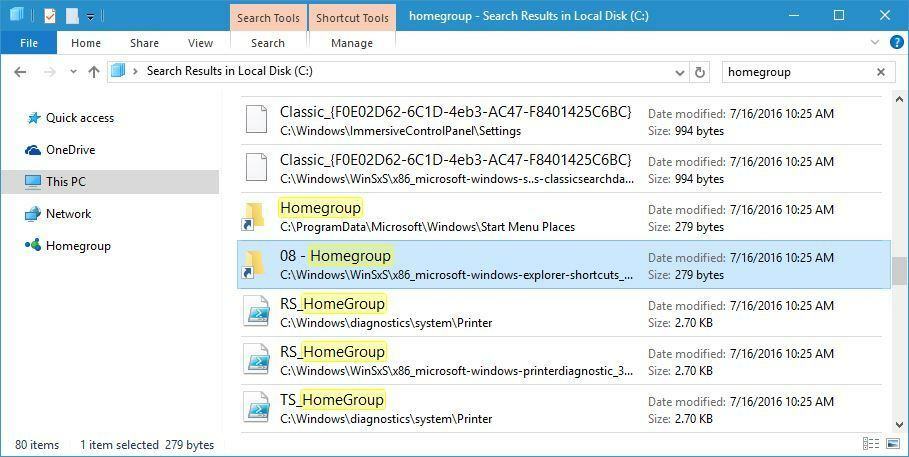
- Πρέπει να δεις Η οικιακή ομάδα δεν είναι διαθέσιμη αυτήν τη στιγμή μήνυμα. Κάντε κλικ Κατάργηση οικιακής ομάδαςαπό την οικιακή ομάδα.
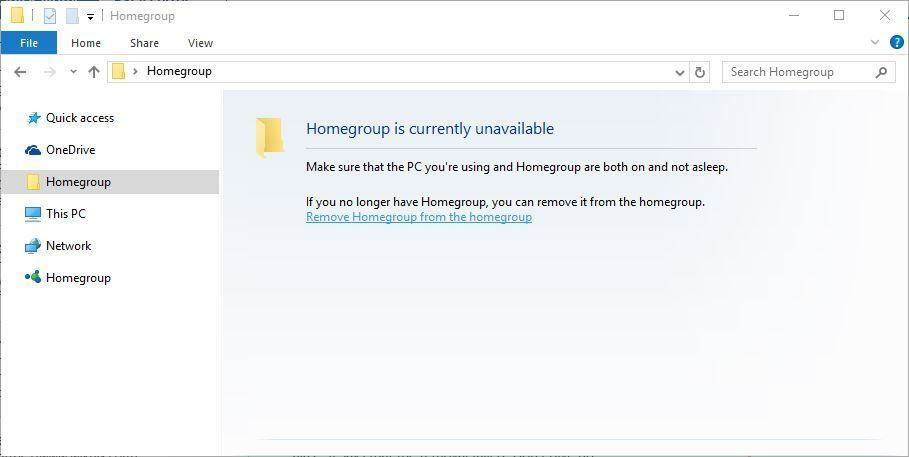
- Περιμένετε όσο το Οικιακή ομάδα αφαιρείται.
Η οικιακή ομάδα σας πρέπει τώρα να καταργηθεί. Λίγοι χρήστες ανέφεραν ότι έλαβαν ένα μήνυμα λέγοντας ότι η διαδικασία κατάργησης απέτυχε, αλλά παρά το μήνυμα, η Οικιακή ομάδα καταργήθηκε με επιτυχία.
Η Εξερεύνηση αρχείων είναι αργή; Ρίξτε μια ματιά σε αυτόν τον απλό οδηγό για να το κάνετε γρηγορότερο!
Λύση 7 - Αλλαγή σύνθετων ρυθμίσεων οικιακής ομάδας
Σύμφωνα με τους χρήστες, μπορείτε να σταματήσετε την αυτόματη συμμετοχή των υπολογιστών στους υπολογιστές αλλάζοντας απλώς τις ρυθμίσεις της Οικιακής ομάδας.
Από προεπιλογή, οι Οικιακές ομάδες δεν απαιτούν να εισαγάγετε κωδικό πρόσβασης για να τους εγγραφείτε και όλοι οι υπολογιστές στο οικιακό σας δίκτυο θα ενταχθούν αυτόματα στην Οικιακή ομάδα.
Αυτό δεν είναι κάτι που θέλουν οι χρήστες και αν θέλετε να καταργήσετε μια οικιακή ομάδα από τον υπολογιστή σας, πρέπει να κάνετε τα εξής:
- Ανοιξε Οικιακή ομάδα Ρυθμίσεις.
- Επιλέγω Αλλαγή ρυθμίσεων κοινής χρήσης για προχωρημένους.
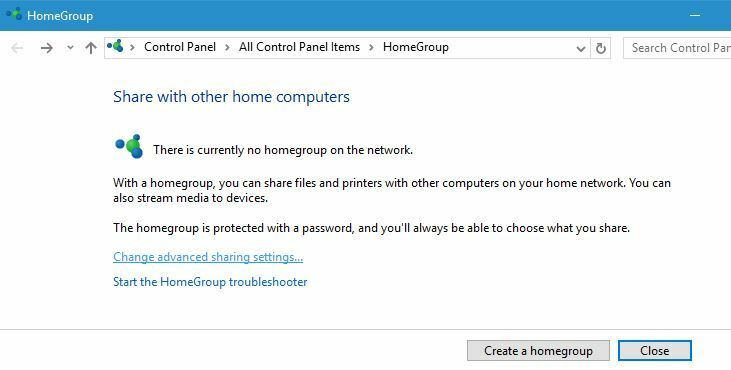
- Εντοπίστε τώρα Συνδέσεις οικιακής ομάδας ενότητα και επιλέξτε Χρησιμοποιήστε λογαριασμούς χρηστών και κωδικούς πρόσβασης για να συνδεθείτε σε άλλους υπολογιστές επιλογή.
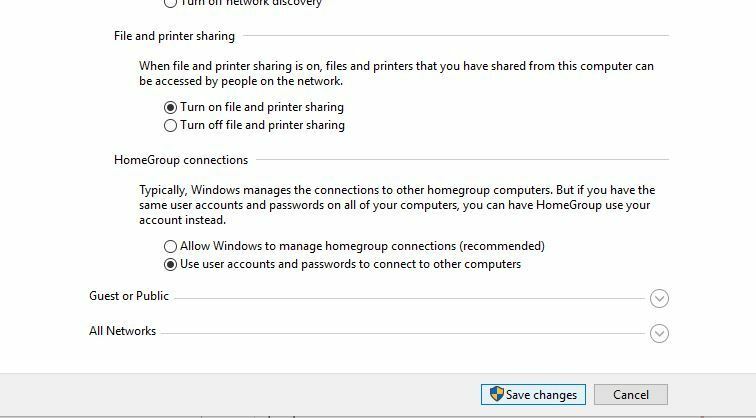
- Μετά από αυτό, κάντε κλικ στο Αποθήκευσε τις αλλαγές.
- Επανεκκινήστε τον υπολογιστή σας για να εφαρμόσετε τις αλλαγές.
- Τώρα πρέπει να επαναλάβετε αυτά τα βήματα σε όλους τους άλλους υπολογιστές που ανήκουν στην οικιακή ομάδα σας.
Αφού το κάνετε αυτό, οι υπολογιστές σας δεν θα συνδεθούν αυτόματα στην Οικιακή ομάδα και όλοι οι υπολογιστές σας θα αφαιρεθούν από την Οικιακή ομάδα σας. Εάν εξακολουθείτε να θέλετε να εγγραφείτε στην Οικιακή ομάδα, μπορείτε να το κάνετε χειροκίνητα εισάγοντας τον κωδικό πρόσβασης του λογαριασμού χρήστη σας.
Δεν είναι δυνατή η ρύθμιση της οικιακής ομάδας στα Windows 10; Μην ανησυχείτε, έχουμε τη σωστή λύση για εσάς.
Λύση 8 - Αλλάξτε τα δικαιώματα ασφαλείας
Εάν δεν μπορείτε να καταργήσετε μια Οικιακή ομάδα στον υπολογιστή σας Windows 10, ίσως χρειαστεί να αλλάξετε τα δικαιώματα ασφαλείας ορισμένων φακέλων. Για να το κάνετε αυτό, ακολουθήστε τα εξής βήματα:
- Παω σε C: ProgramDataMicrosoftCryptoRSA ντοσιέ.
- Εγκατάσταση Μηχανές κλειδιά φάκελο και μετονομάστε τον σε MachineKeys-ΠΑΛΙΑ.
- Τώρα δημιουργήστε ένα νέο Μηχανές κλειδιά φάκελο στο RSA ντοσιέ.
- Κάντε δεξί κλικ πρόσφατα δημιουργημένο Μηχανές κλειδιά φάκελο και επιλέξτε Ιδιότητες.
- Παω σε Ασφάλεια και κάντε κλικ στο Επεξεργασία κουμπί.
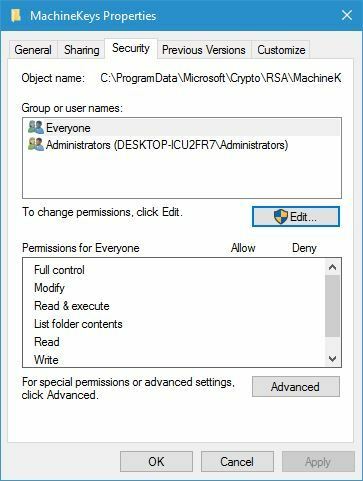
- Επιλέγω Ολοι σε Ονόματα ομάδων ή χρηστών πεδίο. Σε Άδειες για όλους έλεγχος ενότητας Πλήρης έλεγχος επιλογή στο Επιτρέπω στήλη. Κάντε κλικ Ισχύουν και Εντάξει για να αποθηκεύσετε τις αλλαγές.
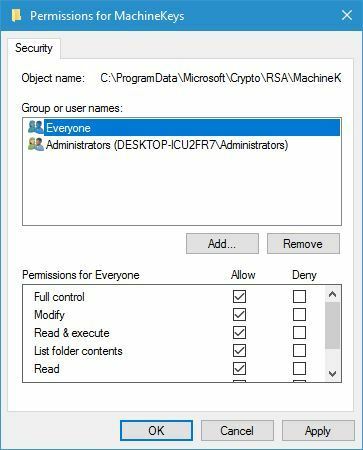
- Μετά από αυτό, επανεκκινήστε τον υπολογιστή σας και θα πρέπει να μπορείτε να καταργήσετε την οικιακή ομάδα σας χωρίς προβλήματα.
Λύση 9 - Ελέγξτε το τείχος προστασίας
Εάν θέλετε να καταργήσετε μια παλιά Οικιακή ομάδα από τον υπολογιστή σας, ίσως χρειαστεί να ελέγξετε τις ρυθμίσεις του τείχους προστασίας. Για να το κάνετε αυτό, ακολουθήστε τα εξής βήματα:
- Τύπος Κλειδί Windows + S και εισάγετε τείχος προστασίας των Windows. Επιλέγω τείχος προστασίας των Windows από τη λίστα αποτελεσμάτων.

- Πότε τείχος προστασίας των Windows ανοίγει, κάντε κλικ Προηγμένες ρυθμίσεις στα αριστερά.
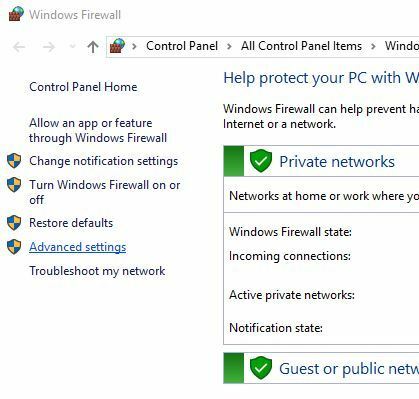
- Παω σε Εξερχόμενοι κανόνες ενότητα στον αριστερό πίνακα. Εντοπίστε στο δεξί πλαίσιο Οικιακή ομάδα κανόνες και διαγράψτε τους.
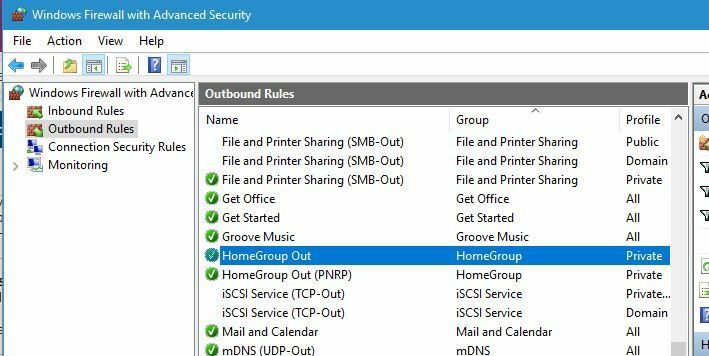
- Τώρα δημιουργήστε νέους κανόνες για την Οικιακή ομάδα.
Αφού το κάνετε αυτό, η Οικιακή ομάδα θα αφαιρεθεί από τον υπολογιστή σας.
Η κατάργηση της Οικιακής ομάδας από τον υπολογιστή σας είναι σχετικά απλή, αλλά μερικές φορές μπορεί να προκύψουν προβλήματα. Εάν αντιμετωπίσετε προβλήματα κατά την κατάργηση μιας οικιακής ομάδας, φροντίστε να δοκιμάσετε μερικές από τις λύσεις μας.
Εάν έχετε άλλες ερωτήσεις ή προτάσεις, μην διστάσετε να τα αφήσετε στην παρακάτω ενότητα σχολίων.
ΔΙΑΒΑΣΤΕ ΕΠΙΣΗΣ:
- Απαντούμε: Τι είναι το Κέντρο δικτύου και κοινής χρήσης στα Windows 10 και πώς να το χρησιμοποιήσετε;
- Η FakeNet ανακαλύπτει τι κακόβουλο λογισμικό παρακολουθεί την κίνηση του δικτύου
- Επιδιόρθωση: Δεν ήταν δυνατή η εκκίνηση του φιλοξενούμενου δικτύου στα Windows 10
- Επιδιόρθωση: Σφάλμα "Ένα καλώδιο δικτύου δεν είναι σωστά συνδεδεμένο ή ενδέχεται να είναι σπασμένο"
- Επιδιόρθωση: Προβλήματα δικτύου που προκαλούνται από την ενημέρωση των Windows 10 Anniversary
